Как пользоваться дополнением Firebug для Firefox?
 Здравствуйте, уважаемые читатели.
Здравствуйте, уважаемые читатели.
Сегодня я проведу экскурс по одному из практических методов изучения html-разметки и css-стилей. А объектом нашего внимания в данном разрезе станет расширение FireBug. Изначально оно было создано для браузера Mozilla Firefox. На сегодняшний день Фаербаг также можно использовать в Opera, Google Chrome. Мы разберем его основные функции на конкретных примерах.
Содержание:
- Установка FireBug
- Назначение программы
- Как работать с FireBug?
- Закладка HTML
- Закладка CSS
- Как сохранить изменения из FireBug?
На моем блоге большой популярностью пользуются статьи, в которых я учу читателей стилизовать элементы блога с помощью css:
- Блоки цитат для WordPress
- Красивая форма подписки
- Поиск по сайту
- Форма обратной связи
- Кнопка Читать далее в WordPress
Во всех этих постах я приводила несколько образцов css- и html-кодов, при добавлении которых можно получить то или иное оформление. Сейчас вы узнаете, как самостоятельно редактировать любые элементы дизайна вашего сайта.
Как установить Фаербаг для Мазилы и других браузеров?
Для начала нужно установить дополнение Фаербаг в ваш браузер.
Можно скачать Firebug с официального сайта Мозиллы и установить его. Но проще будет перейти в раздел «Дополнения» браузера и ввести в строку поиска «Firebug», затем нажать «Установить».
В сегодняшней статье я расскажу именно о плагине Фаербаг для Мазилы, потому как это его базовая версия. Для остальных браузеров созданы версии FireBug Lite. Их функционал несколько сокращен.
Можно скачать Фаербаг для Хрома и Opera на официальных сайтах этих браузеров.
Замечу, что в Google Chrome есть собственный встроенный аналог FireBug.
Работать с ним можно, кликнув по странице правой клавишей и выбрать «Просмотр кода элемента», либо нажав F12. Сама я часто пользуюсь этим расширением для Гугл Хром. Однако, по моему мнению, для новичков Фаербаг более понятен и удобен. Кроме того, он переведен на русский язык в отличии от инструмента для просмотра кода в Хроме.
Для чего нужен FireBug?
В первую очередь ФайерБаг – это инструмент для просмотра исходного кода страницы или ее элемента. Этот код будет отличаться от кода в ваших файлах php шаблона WordPress. Однако изучение исходного кода дает понимание того, какие его части отвечают за те или иные элементы страницы.
Кроме того, FireBug позволяет править код прямо в браузере и следить за изменениями элементов. Эти изменения увидите только вы, после обновления страницы все станет как прежде. Если вы решите оставить внесенные вами правки, потребуется искать файлы шаблона, которые отвечают за выбранную вами часть страницы. В идеале, вы должны хорошо знать свой шаблон и за что отвечают все его файлы. Для начала изучите статью про структуру шаблона WordPress. Но если вы все же не можете найти, куда вносить изменения, ниже я расскажу про один из способов поиска необходимых файлов.
Как пользоваться FireBug?
Итак, после того, как вы скачали и установили плагин FireBug для Firefox, справа в верхней панели браузера у вас появится значок с жуком.
Чтобы его активировать вы можете кликнуть правой кнопкой мыши и выбрать «Инспектировать элемент с помощью FireBug». Либо выбрать в раскрывающемся списке под жучком опцию «Включить на всех страницах». Внизу экрана появится такое окно:
Это и есть рабочая область для просмотра и редактирования элементов страницы.
Для того чтоб понять, как пользоваться плагином FireBug для начала нужно разобраться с основным набором его инструментов. В этом уроке мы уделим внимание закладкам HTML и CSS.
Работа с HTML
Для того чтобы выделить определенный элемент страницы, нажмите на иконку с курсором (стрелочка слева в панели). Теперь наводя мышку на отдельные участки страницы, вы сможете увидеть, какой код за них отвечает.
Вот, к примеру, я выделяю картинку с ноутбуком и внизу вижу ее соответствие в коде.
Работает и обратная последовательность: просматривая код в окне Фаербага, на странице будут автоматически выделяться соответствующие ему элементы.
Теперь, если вы хотите поменять, к примеру, размер картинки и посмотреть, как это будет выглядеть, нажмите кнопку «Редактировать».
Здесь вы можете менять любые параметры и сразу же видеть результаты этих изменений.
Например, уменьшим размер картинки вдвое:
Но помните, что стоит обновить страницу и все вернется к исходному виду. Как же сохранить изменения из FireBug? Для этого нужно найти файл шаблона, который отвечает за данный элемент. В моем случае, картинка просто находится в тексте статьи. Но вы, возможно, захотите изменить элемент из шапки или сайдбара, тогда и искать его нужно будет в файлах header.php и sidebar.php соответственно. Затем скопировать измененный в Файрбаге код и заменить соответствующие строки файла.
Работа с CSS
Теперь перейдем к стилям. Возьмем для примера социальные кнопки под статьей.
В поле справа мы видим вкладку «Стиль», которая отвечает за вид данного блока. Можно вносить изменения прямо в этом поле, либо перейти в закладку CSS, кликнув по ссылке, которая указывает на номер строки в файле style.css.
Нужный нам блок будет подсвечен голубой заливкой:
Здесь мы можем поменять толщину, цвет и стиль верхней и нижней границы элемента (border-bottom, border-top), его высоту (height), величину отступа от нижнего края (margin-bottom),ширину полей (padding), позицию элемента относительно окна браузера (position). Кроме того, сюда можно добавлять дополнительные параметры стиля. Значения перечисленных показателей можно увидеть наглядно, если перейти на вкладку «Макет».
После того, как вы внесли правки, и результат вас удовлетворил, можно вносить изменения непосредственно в файл стилей.
Как найти необходимые файлы шаблона?
Один из методов поиска файлов шаблона с искомым кодом состоит в использовании Total Commander. В нем есть функция поиска файлов по содержимому («Команды» — «Поиск файлов» или Alt+F7). Скачайте архив с файлами сайта на свой компьютер через FTP-соединение. В этом может помочь статья об архивации файлов на сервере.
Теперь в коде, который отвечает за элемент, измененный вами в FireBug, найдите по возможности редко встречающуюся часть. Это может быть участок кода, помещенный в теги div или id.
Например, мне нужно найти такой участок: <div id="zar" class="widgettitle">
Он должен быть относительно уникален, иначе, может быть найдено слишком много файлов с одинаковыми частями кода.
Перехожу в скачанную папку с файлами WordPress и нажимаю поиск в Total Commander.
Нужно поставить галочку в графе «С текстом» и вписать туда искомое значение, по которому мы хотим определить нужный нам файл. Нажимаем поиск. Если файлов оказалось чересчур много, поищите другую часть кода в FireBug, которая будет более уникальной. Если же файлов несколько, открывайте их по одному и в редакторе (например, Notepad ++) и при помощи поиска ищите заданный текст (у меня «zar»). Проверьте, насколько весь блок соответствует тем значениям, которые вы видите с помощью дополнения FireBug. Если все сходится, вносите изменения в код файла и загружайте его на сервер.
Таким образом, с помощью Файрбага вы можете изучать файлы вашего движка и их наполнение. Это поможет вам лучше разбираться в его структуре и содержимом. Кроме того, вы можете использовать Фаербаг для Фаерфокс при изучении других сайтов, стиль которых вам интересен. Так вы сможете почерпнуть много нового в сфере html-верстки, css-классов и стилей, и в сайтостроении в целом.
Если у вас появились вопросы, задавайте их в комментариях к статье. Смотрим видео:
P.S. А я по традиции после Хибин поехала на свою малую родину, в Североморск. Тут зима в самом разгаре, мороз, метель и сугробы. Бегаю на лыжах и наслаждаюсь зимой, которой так не хватало жителям СПб в этом году.



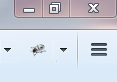









 (5 оценок, среднее: 4,00 из 5)
(5 оценок, среднее: 4,00 из 5)



 Mutagen
Mutagen Монетизация блога. Основные методы заработка на сайте
Монетизация блога. Основные методы заработка на сайте С чего начать продвижение сайта? Несколько простых рекомендаций
С чего начать продвижение сайта? Несколько простых рекомендаций Как редактировать шаблон WordPress. Структура шаблона
Как редактировать шаблон WordPress. Структура шаблона Красивая форма подписки Feedburner для WordPress
Красивая форма подписки Feedburner для WordPress Настройка анонсов записей, ссылки «читать далее» и тега more WordPress
Настройка анонсов записей, ссылки «читать далее» и тега more WordPress Самые необходимые плагины для WordPress
Самые необходимые плагины для WordPress Плагин Elementor для WordPress: мощный конструктор сайтов
Плагин Elementor для WordPress: мощный конструктор сайтов Cтраница-заглушка на сайт WordPress
Cтраница-заглушка на сайт WordPress Онлайн-сервисы для создания инфографики
Онлайн-сервисы для создания инфографики


Удивительно белый снег и солнечно!
Добрый день!
Хорошая и очень полезная статья.
Но у меня вопрос, если из браузера я могу посмотреть код, а где и как мне найти его в файлах сайта для того что бы изменить?
Подскажите пожалуйста!